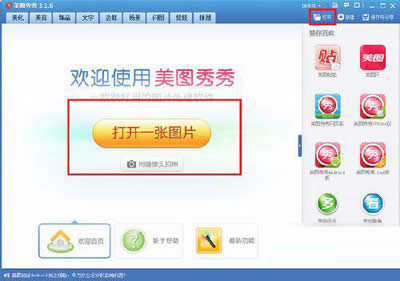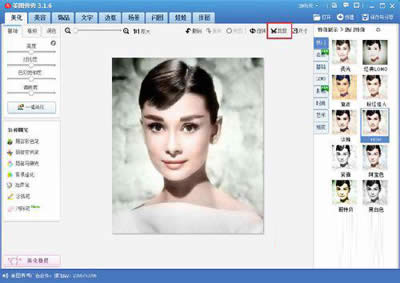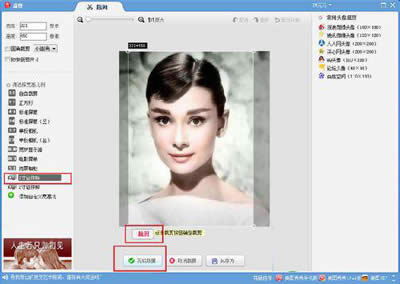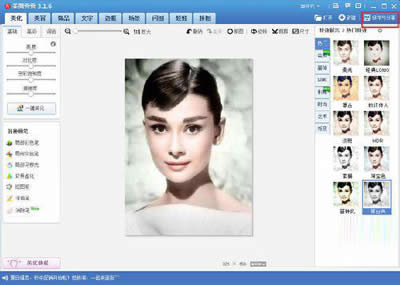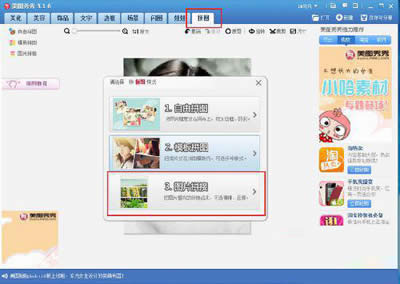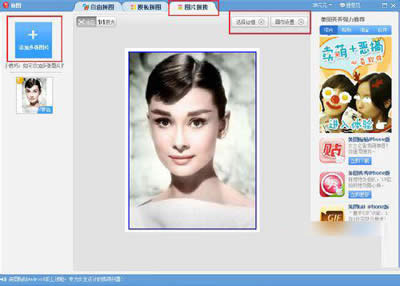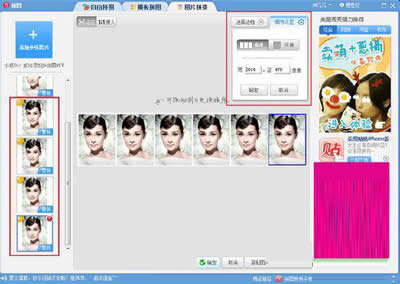美圖秀秀證件照制作的圖文說明教程
發表時間:2023-08-30 來源:明輝站整理相關軟件相關文章人氣:
[摘要]經常在正規途徑下,比如報名,都需要提交證件照。使用美圖秀秀來制作證件照,你知道嗎?下面就是美圖秀秀制作證件照的具體操作步驟。1、這里本來制作是要運用photoshop這個軟件,但是由于photoshop有部分人沒有這款軟件,而美圖秀秀下載簡單,更加可以運用在生活中,所以運用這款美圖秀秀,我想更加的...
經常在正規途徑下,比如報名,都需要提交證件照。使用美圖秀秀來制作證件照,你知道嗎?下面就是美圖秀秀制作證件照的具體操作步驟。
1、這里本來制作是要運用photoshop這個軟件,但是由于photoshop有部分人沒有這款軟件,而美圖秀秀下載簡單,更加可以運用在生活中,所以運用這款美圖秀秀,我想更加的方便于大家制作。那么首先,打開美圖秀秀, 點擊“打開一張圖片”選擇好你要制作的圖片。
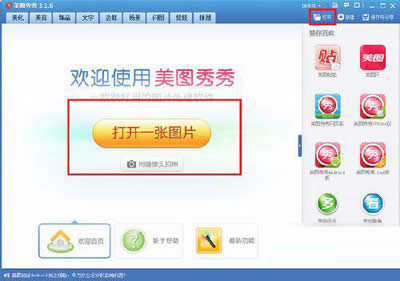
打開一張圖片
2、打開圖片以后,可以看到在界面上有很多的功能鍵,這個時候,點擊美圖秀秀右上角處的“裁剪”,會自動彈出一個裁剪的界面。這是比較重要的一個步驟。
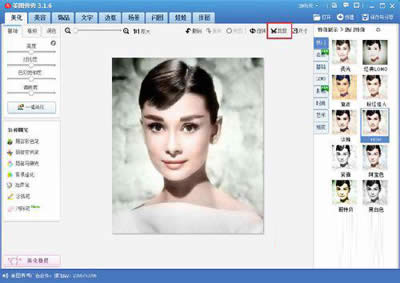
裁剪
3、這這個界面的左下角處,有一個“一寸證件照”,點擊這個按鈕,你會發現在圖片上自動會出現一個鎖定比例的框框,這個時候,我們只要拉動它,調整圖片的大小位置等情況就可以了。左下角出現的紅色的裁剪字樣,點擊它。點擊后,再點擊“完成裁剪”即可。
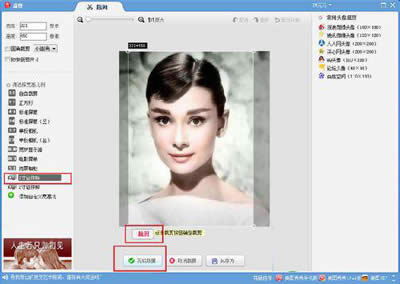
完成裁剪
4、這個時候,我們可以看一下完成后的圖片,這個是一張一寸照的樣子,我們要點擊右上角的“保存與分享”保存在你自己的文件夾當中。
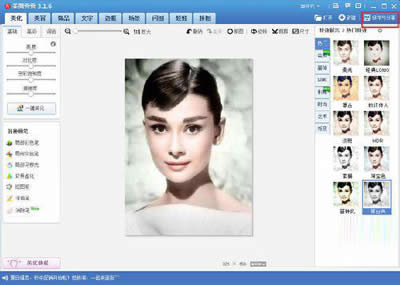
保存與分享
5、我們已近把目前的圖片保存下來了,不要關閉美圖秀秀,直接點擊上邊功能條上的“拼圖”的按鈕,會出現“自由拼圖”“模版拼圖”“圖片拼圖”三個選擇框,這里,要選擇“圖片拼圖”。
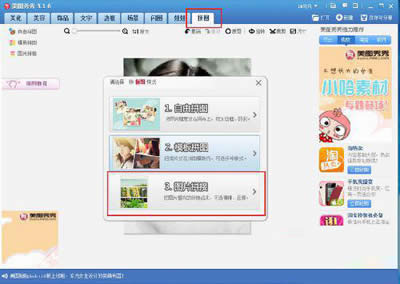
模版拼圖
6、進入了“圖片拼圖”的界面后,在左上角會出現“添加多張圖片”的按鈕。點擊它,把剛才保存過的圖片添加進來。
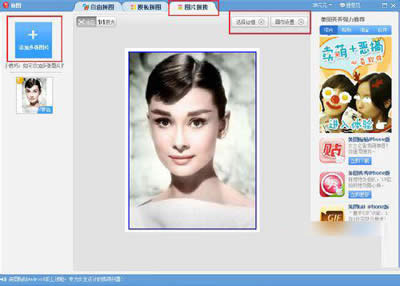
圖片拼圖
7、添加保存過的圖片,一直重復這個步驟,直到添加進四張圖片。在這個界面的右上角有兩個按鈕,點擊“畫布設置”將其設置為“橫向”。
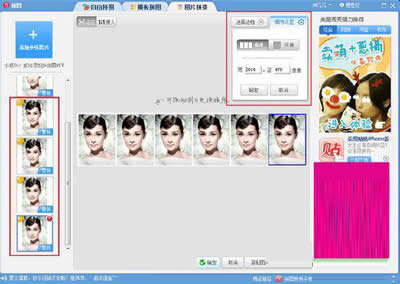
畫布設置
圖形(Graph)和圖像(Image)都是多媒體系統中的可視元素,雖然它們很難區分,但確實不是一回事。